Windows 7 でファイル拡張子を表示する方法。 Windows 7 でファイル拡張子を表示する方法は?
- WBOY転載
- 2023-07-14 08:25:116339ブラウズ
Windows 7 オペレーティング システムのデフォルト設定ではファイル拡張子は表示されませんが、簡単にアクセスできるように拡張子を表示すると便利だと考えるユーザーもいます。では、Windows 7 ではどのようにファイル拡張子が表示されるのでしょうか?方法は非常に簡単です。まず、マウス アイコンをダブルクリックし、ウィンドウ内の [ツール] をクリックし、フォルダー オプションを選択します。次に、検索メニュー バーに切り替え、[既知のファイル属性を持つ拡張子を非表示にする] チェックボックスをオフにします。すると、ファイル拡張子が表示されます。自動的に表示されます。
Windows 7 でファイル拡張子を表示する方法:
1. まずクリックしてコンピューターを開きます;
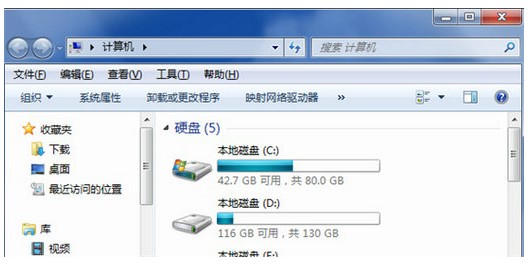
2. ポップ内-up ダイアログ ボックス [ツール] をクリックし、[フォルダー オプション] を選択します;
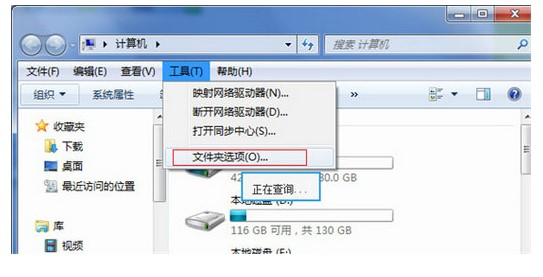
3. ポップアップ ダイアログ ボックスで、メニュー バーの [検索] をクリックし、プルダウンします。ドロップダウン リストから [既知のファイル属性を持つ拡張子を非表示にする] チェックボックスをオフにして、[OK] をクリックします。
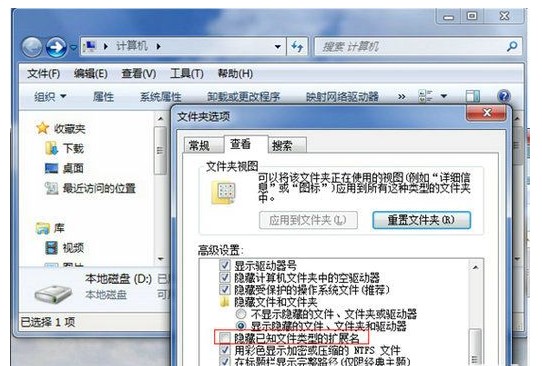
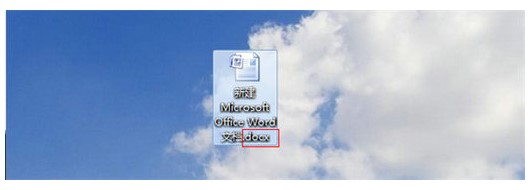
以上がWindows 7 でファイル拡張子を表示する方法。 Windows 7 でファイル拡張子を表示する方法は?の詳細内容です。詳細については、PHP 中国語 Web サイトの他の関連記事を参照してください。
声明:
この記事はwindows7en.comで複製されています。侵害がある場合は、admin@php.cn までご連絡ください。

